Como cadastrar Usuários no SIGE Lite
Depois de ter realizado a contratação de um usuário adicional a sua licença, é o momento de cadastrá-lo no sistema para que seja possível acessar o SIGE Lite. Por mais que a contratação do usuário é através do SIGE Lite, esse cadastro do usuário é feito diretamente pela plataforma SIGE Cloud.
Caso você deseja cadastrar um usuário Vendedor, primeiramente é necessário que você cadastre uma pessoa, com o rótulo de vendedor. Este cadastro pode ser feito através do SIGE Lite ou do SIGE Cloud. Para saber mais, siga os artigos: Como cadastrar Pessoas no SIGE Cloud ou Como cadastrar Pessoas no SIGE Lite.
Portanto, estando na tela do SIGE Cloud, acesse o menu lateral Configurações, submenu Usuários. Em seguida, clique em Novo.
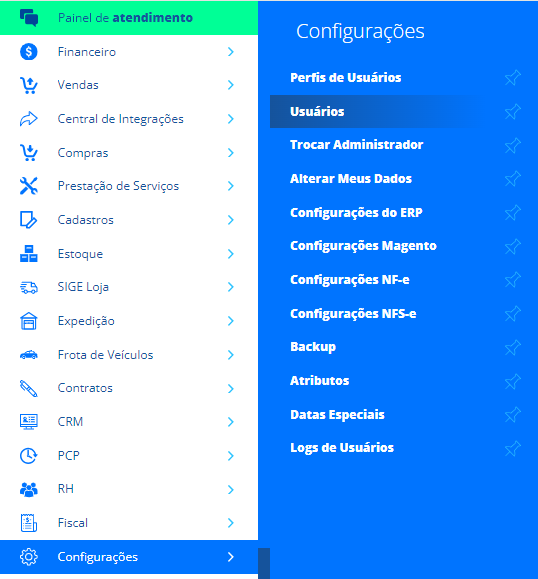
Assim, o sistema apresentará uma nova tela com diversos campos para a identificação e permissões do novo usuário.
Aba Dados Básicos
Nesta aba, você deverá preencher algumas informações sobre o usuário. São elas:
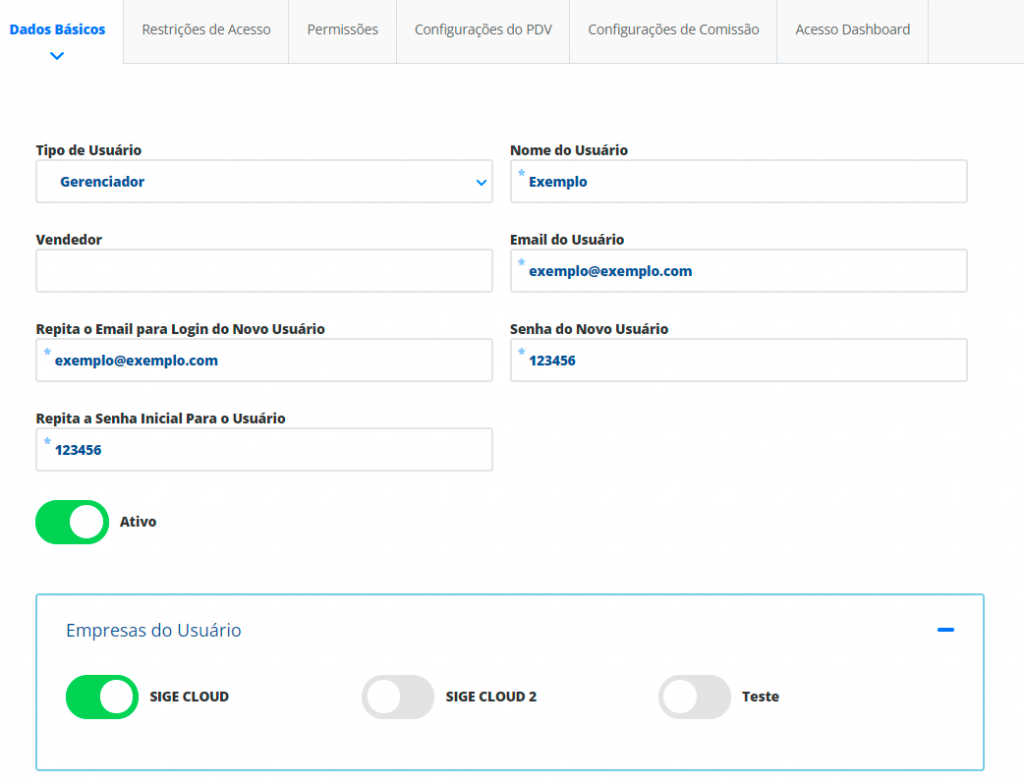
Aba Restrições de Acesso
Nesta aba, você poderá marcar algumas permissões específicas as quais o usuário poderá ou não realizar.
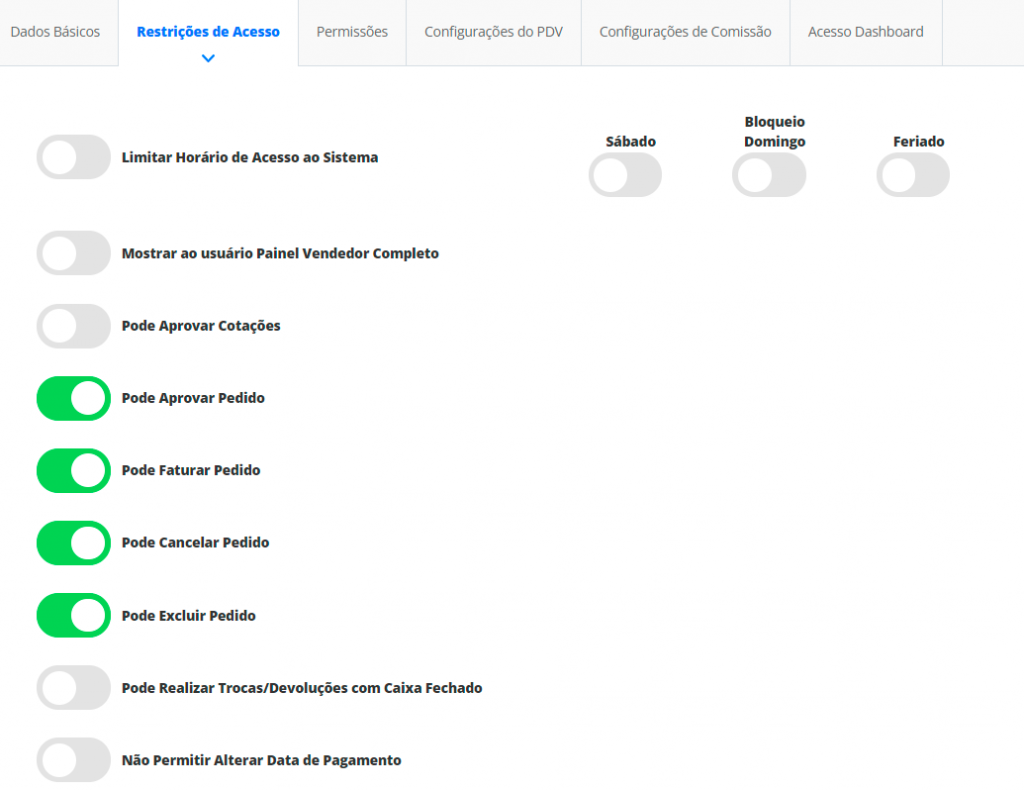
Importante! Algumas dessas restrições são referentes ao SIGE Cloud, como cotações e oportunidades, por exemplo. Portanto, habilite somente aquelas que sua licença contempla.
Após marcar as permissões disponíveis ao usuário, você deverá também marcar as Tabela de Preço e os Depósitos que estarão disponíveis para o uso.

Aba Permissões
Nesta aba, você poderá selecionar os módulos e funcionalidades de cada módulo que o usuário poderá acessar. Importante! As permissões disponíveis irão variar de acordo com o Tipo de Usuário selecionado anteriormente.
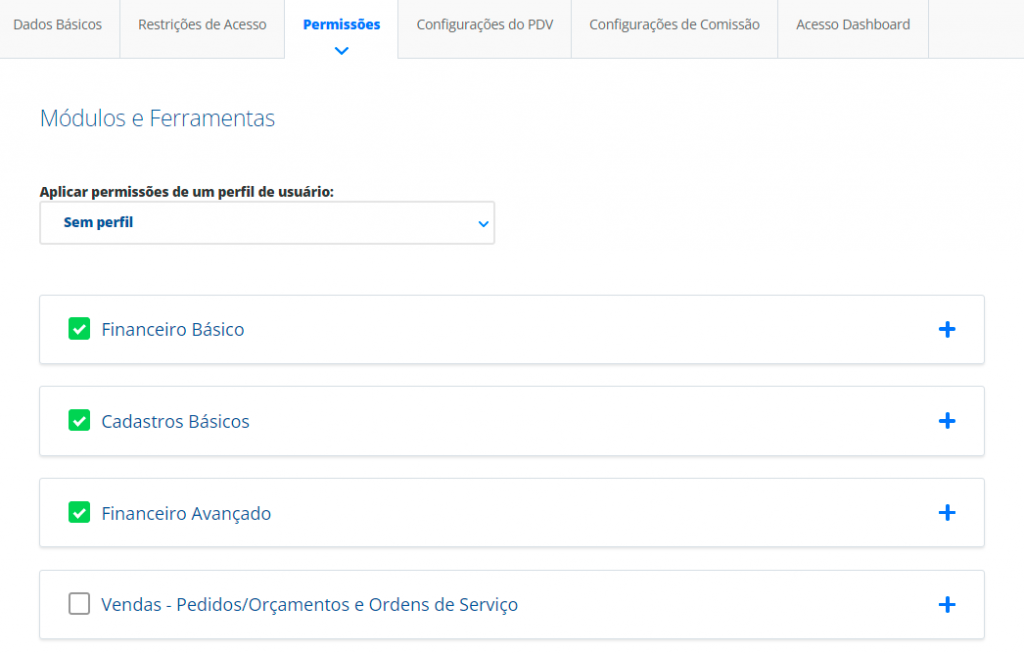
Você poderá marcar o módulo todo através da listagem, ou então, expandir no ícone “+” para marcar apenas as permissões que desejar atribuir a este usuário.
Aba Configurações do PDV
Essa aba será referente as configurações do PDV. Portanto, informe os campos caso seu usuário irá realizar vendas através do PDV.
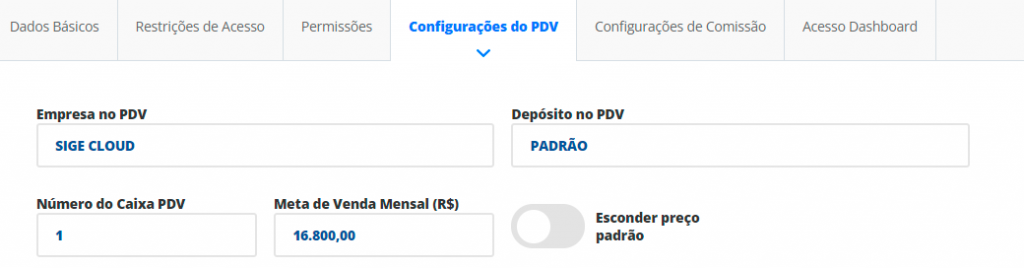
Aba Configurações de Comissão
Nesta aba, tanto para as comissões de vendas no PDV ou Pedidos e Orçamentos, você terá três campos para preencher.
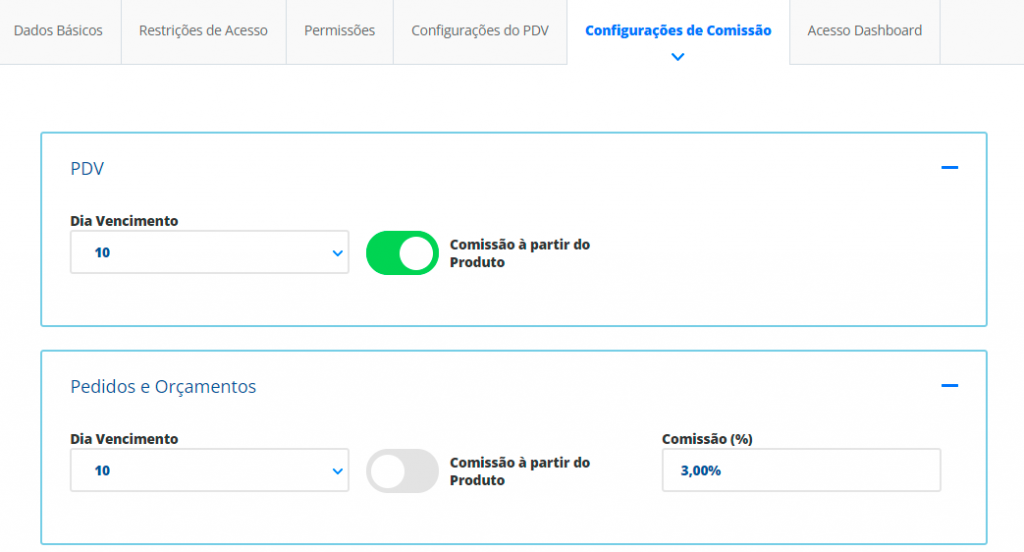
Aba Acesso Dashboard
Nesta aba será possível configurar quais módulos o usuário terá acesso em sua Dashboard inicial (painel principal do sistema SIGE Cloud). O painel do SIGE Lite será o padrão de acordo com o dashboard configurado na plataforma Lite.
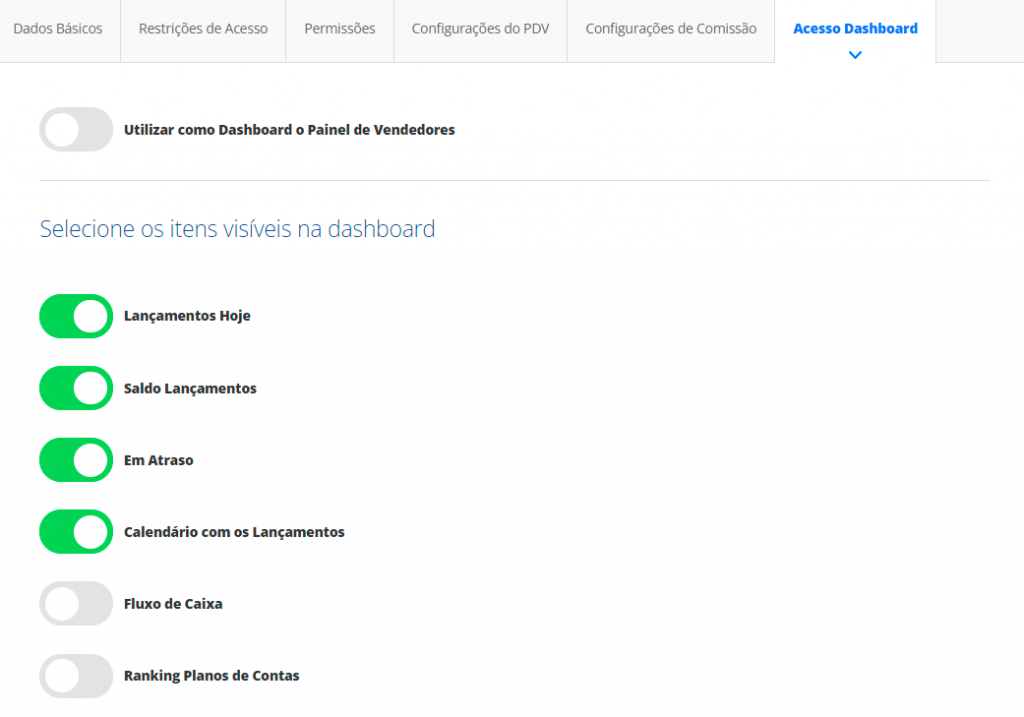
Importante! Caso você habilitar o campo Utilizar como Dashboard o Painel de Vendedores, o usuário passa a ter o painel de vendedores, com acesso apenas aos módulos do setor comercial quando acessar o sistema.
Por fim, após preencher todas as informações, clique em Salvar.
